PS软件怎么给人物美白?牛奶美肌皮肤调整?
1、将照片导入PS软件中
启动PS软件,将自己想调整的照片在PS软件中导入,我在百度图片中搜索了一张人物照片,直接复制,新建文件,然后粘贴

2、调整曲线,蓝通道
首先将图片复制一层,选择图层,打开图形——调整——曲线命令
在曲线里,选择蓝色通道,将曲线往上提一点,可以去掉黄色

3、再次复制执行滤色
将我们调整好的图片图层,再次复制一层,在图层面板中将混合模式更改为滤色
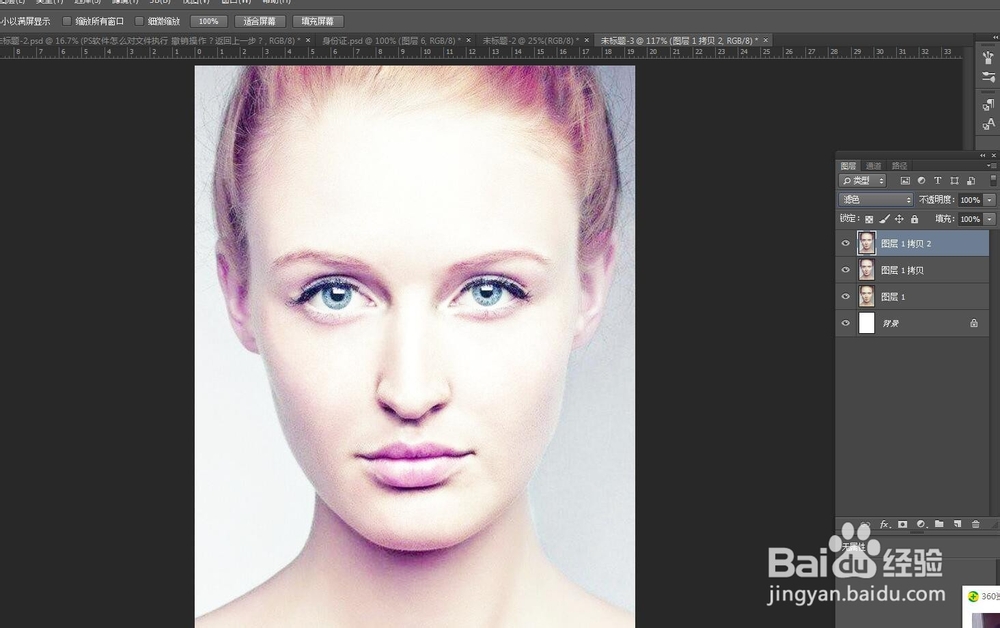
4、降低透明度
可以看到人物太亮了,已经曝光了。没关系,我们将图层的透明底降低一点,这样人物就显得白了很多

5、盖印图层
将我们的操作盖印一个图层,快捷键是三大键+E

6、降低一点饱和度
图像——调整菜单栏——色相饱和度。打开对话框后将饱和度降低一点点
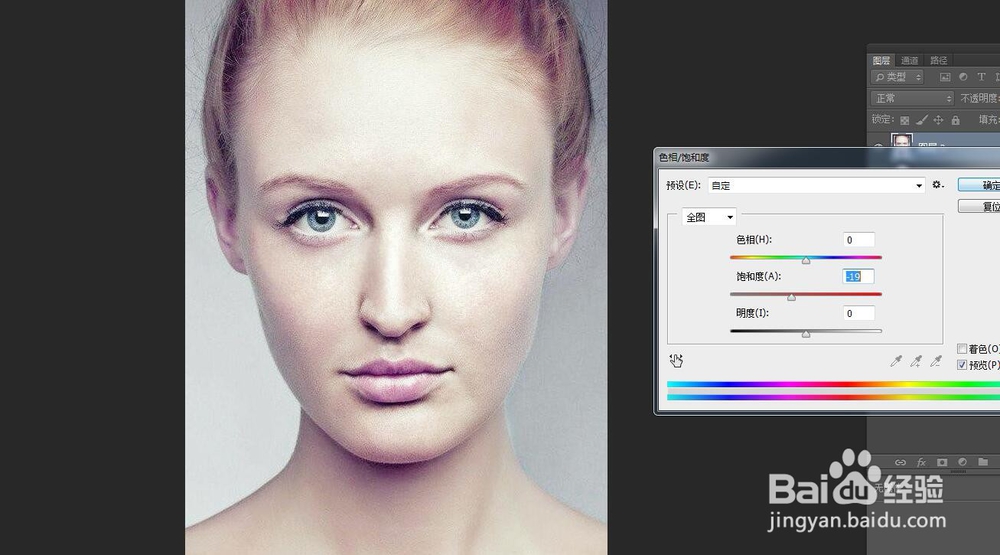
7、创建蒙版擦除
在色相饱和度这个图层,我们创建一个蒙版,然后选择蒙版,在工具栏中选择画笔工具,前景色设置为黑色,对嘴巴眼睛等部分进行涂抹
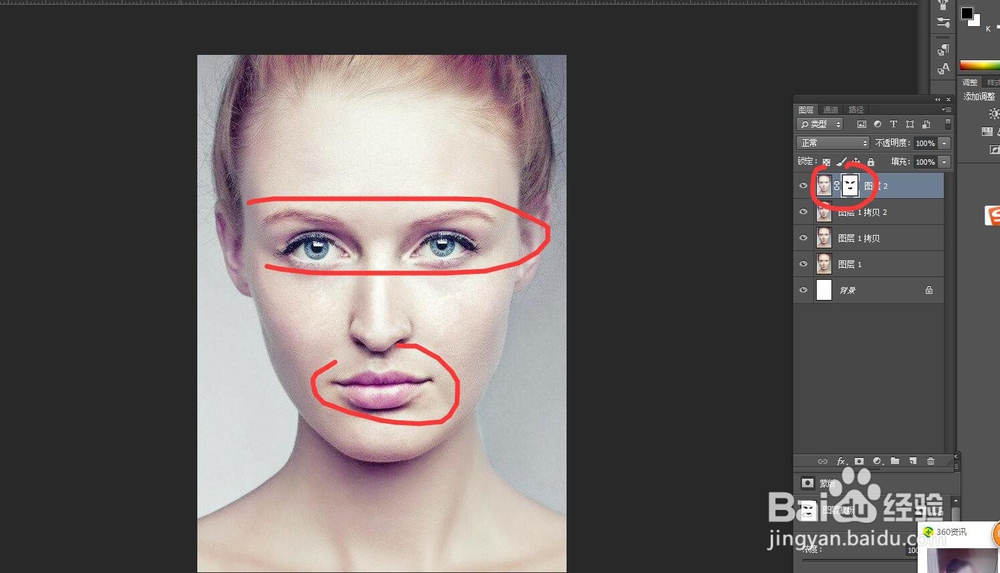
8、对比观察
选择裁切工具,将画笔向右侧拖动,放大,然后将原始图层放到右边进行对比,可以看到人物皮肤变白了,变亮了
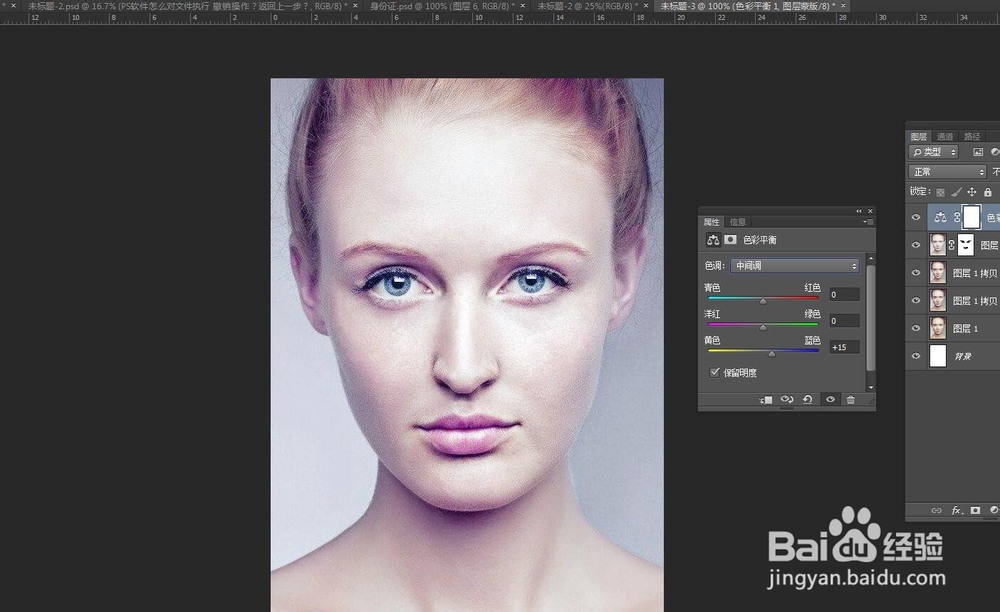

声明:本网站引用、摘录或转载内容仅供网站访问者交流或参考,不代表本站立场,如存在版权或非法内容,请联系站长删除,联系邮箱:site.kefu@qq.com。
阅读量:181
阅读量:117
阅读量:68
阅读量:120
阅读量:94